

Por Nathan E. Malpass, Última atualização: August 10, 2018
Recentemente, fiz backup do meu iPhone no iCloud, mas não consegui verificar esses dados do iCloud pelo meu computador. Existe alguma maneira de verificar o último backup do iCloud!
Todo mundo usará o iCloud para fazer backup dos dados do telefone, mas muitas pessoas ainda não sabem como verificar o último backup do iCloud. Este artigo apresentará três maneiras simples de visualizar os backups do iCloud sem nenhum esforço.
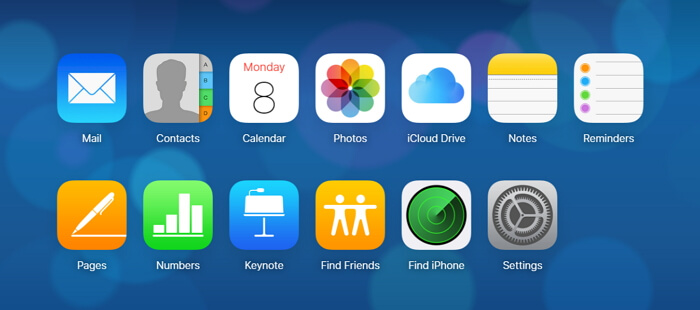
Parte 1. Como verificar e acessar os últimos dados de backup do iCloud no computador?Guia de vídeo: Como visualizar e acessar o backup do iCloud?Parte 2. Verifique o último backup do iCloud on-lineParte 3. Como visualizar o último backup do iCloud no iPhone (iPad ou iPod touch), Mac ou PC?Parte 4. Conclusão
Antes de tudo, conecte o iDevice diretamente ao seu PC através de um USB que é Original, baixe e abra o FoneDog Toolkit no seu PC (Windows e Mac e o sistema são permitidos), e ele detectará os dispositivos iOS conectados. Selecione FoneDog - toolkit iOS Data Backup & Restore na tela principal. Clique em Backup de dados do iOS.
Download grátis Download grátis

Nesta seção, você pode optar por qual módulo de backup você gosta. Existe o modo padrão para você. Um é "Backup padrão" e outro é "Backup criptografado". Após selecionar o módulo de backup, clique no botão “Iniciar” para continuar.

Você clica no botão "Iniciar" mais tarde, o aplicativo exibirá o tipo de dados que você pode fazer backup. Como fotos, histórico de chamadas, mensagens do WhatsApp, vídeos, contatos e assim por diante. Você pode selecionar o tipo de dados que deseja fazer backup seletivamente.

Este software iOS Data Backup & Restore começará a fazer backup dos arquivos que você gosta. Quando o backup estiver concluído, o FoneDog Toolkit - iOS Data Backup & Restore exibirá o tamanho e o nome do arquivo de backup. Você pode escolher "Fazer backup mais" para fazer backup de mais arquivos ou selecionar a opção "Restaurar dados do iOS" para transferir os dados para um PC ou outro iPad ou iPhone. E então você pode ver o último backup do iCloud nos dispositivos iPhone ou Computador, bem como acessá-los como quiser.

As pessoas também leramComo recuperar mensagens perdidas do WhatsApp (chats) após a atualização do iOS 11Resolvido! Como faço para recuperar um documento do Word não salvo?
Bem, se você encontrar o problema de visualizar o backup do iCloud, consulte esta postagem ou abra este guia de vídeo para ver como o kit de ferramentas FoneDog - Backup e restauração de dados do iOS funciona para você visualizar e acessar o backup do iCloud sempre que quiser. Você pode clicar no vídeo abaixo e assistir, este guia em vídeo fornece um tutorial em vídeo detalhado para fazê-lo.
A maneira mais fácil de falar sobre como acessar o iPhone dados de backup no iCloud é visualizá-lo do seu computador ou PC através de qualquer navegador da web.
As coisas devem ser observadas:
Com o site do iCloud, você não poderá verificar cada tipo de arquivo. Por exemplo, você não pode visualizar mensagens do WhatsApp, anexos, mensagens Kik e mensagens do Viber.
O espaço de armazenamento fornecido pelo iCloud é limitado. Só podemos fazer backup de até 5 GB de dados. Se queremos mais espaço, precisamos comprar espaço.
Além disso, não conseguimos extrair a maioria dos dados no backup.
Então, você clica no backup para ver mais detalhes sobre ele, incluindo o último arquivo de backup do iCloud.
Além de observar o tempo e o tamanho do backup, algumas pessoas desejam extrair arquivos dos backups mais recentes, mas o método acima não parece ser muito conveniente aqui. Talvez você possa experimentar o kit de ferramentas FoneDog - iOS Data Backup and Restore, um software profissional de gerenciamento de backup iOS que verifica e exporta seletivamente dados de backups do iCloud para dispositivos iPhone e PCs com Windows em algumas etapas simples.
Baixe o kit de ferramentas FoneDog - software iOS Data Backup and Restore:
Além de observar o tempo e o tamanho do backup, algumas pessoas desejam extrair arquivos dos backups mais recentes, mas o método acima não parece ser muito conveniente aqui. Talvez você possa experimentar o kit de ferramentas FoneDog - iOS Data Backup and Restore, um software profissional de gerenciamento de backup iOS que verifica e exporta seletivamente dados de backups do iCloud para dispositivos iPhone e PCs com Windows em algumas etapas simples.
Baixe o kit de ferramentas FoneDog - software iOS Data Backup and Restore:
Download grátis Download grátis
Comparando os três métodos acima, o kit de ferramentas FoneDog - Backup e restauração de dados do iOS pode realmente ser a melhor escolha para verificar o backup mais recente do iCloud, não é? Esta ferramenta incrível também faz backup dos dados do iPhone para o seu computador e se recupera dele. Então, por que você não baixa e experimenta agora?
No final do artigo, nesta seção de conclusão, podemos dizer que agora você sabe como verificar o último backup do iCloud. Você também pode escolher o método preferido fornecido acima para verificar o último backup do iCloud. Se você conhece outros métodos, por favor, deixe-nos saber seguindo os comentários abaixo, ou se você tiver alguma boa sugestão, você pode deixar uma mensagem. Além disso, você sente que este artigo é útil para você, também pode compartilhá-lo com familiares e amigos.
Deixe um comentário
Comentário
Backup e restauração de dados do iOS
Faça backup de seus dados no PC e restaure seletivamente os dados do iOS a partir de backups.
Download grátis Download grátisArtigos Quentes
/
INTERESSANTEMAÇANTE
/
SIMPLESDIFÍCIL
Obrigada! Aqui estão suas escolhas:
Excelente
Classificação: 4.8 / 5 (com base em 105 classificações)